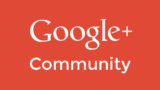Twitterスパム被害対策に! 公式アプリの2段階認証 設定方法(iPhone)

私の周辺では見かけませんでしたが、Twitter でアカウント乗っ取りスパムが流行っていたようです。
「レイバン激安」Twitter乗っ取りでスパム送信、勢い衰えず 有名人も被害に – ITmedia ニュース
今回のこのスパムは不正な連携アプリによるスパムツイートではなく、他社などから流出したパスワードリストを悪用した、リスト型攻撃による不正ログインとみられています。
私は普段 Twitter で怪しげなアプリと連携することは避けていますが、他のサービスから流出した情報を元にパスワードを割り出されたらアカウントが乗っ取られる可能性があります。
ということで、念の為に、Twitter で公式アプリを使用した 2段階認証を設定しました! 2段階認証のやり方を記事として残しておきます。
Twitter 公式iPhoneアプリの2段階認証 設定方法
Twitter が提供している公式アプリでの2段階認証の設定方法です。
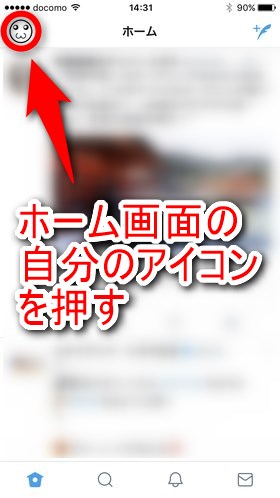
Twitter 公式アプリを起動したら、ホーム画面から自分のアカウントのアイコンを選びます。
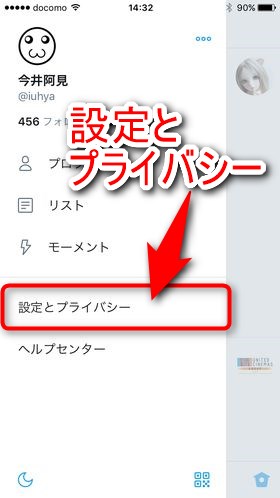
出てきた項目の中から「設定とプライバシー」を選択。
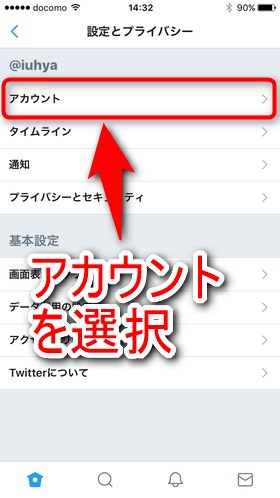
2段階認証を設定するアカウントを選択します。
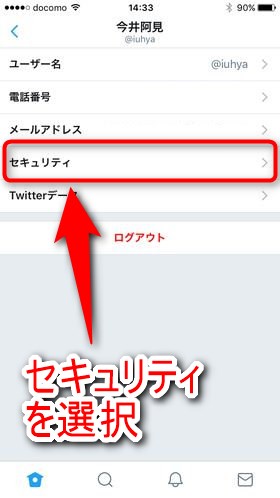
「セキュリティ」を選択します。
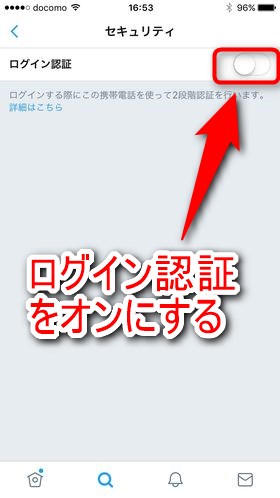
2段階認証の設定を開始するには「ログイン認証」をオンにして下さい。
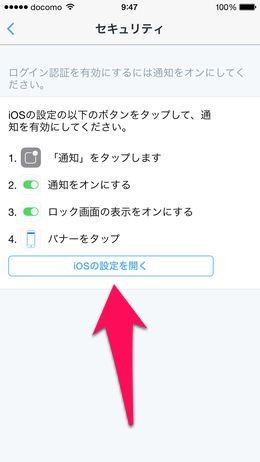
セキュリティを選択した際に、iPhoneの公式アプリで通知を設定していない場合は iOS の設定の変更が要求されます。画面に従って設定しましょう。
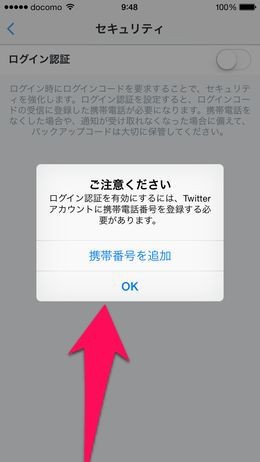
ログイン認証(2段階認証)を有効にするにはTwitterアカウントに携帯電話番号を登録する必要があります。まだ、携帯電話番号を登録していない場合、登録を促されますので登録しましょう。
電話番号登録の流れ
登録済みの方は、ここは読み飛ばして下さい。
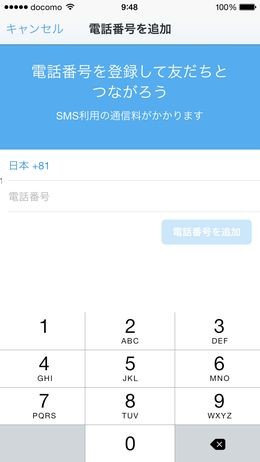
携帯電話番号を入力します、入力後電話番号を追加を押すと、番号あてにSMSが送信されます。

SMSで送信されたメッセージに書かれているコードを入力します。
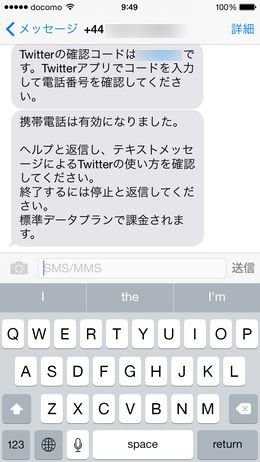
携帯電話番号が有効になったことを伝えるSMSが送られてくれば、電話番号の登録は完了です。
2段階認証を有効にする
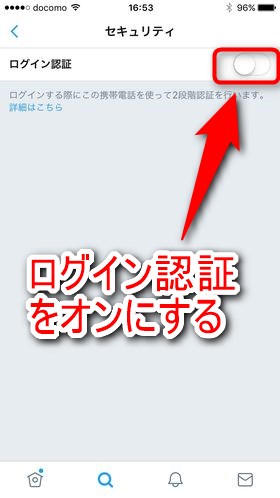
ログイン認証(2段階認証)を有効(オン)にします。
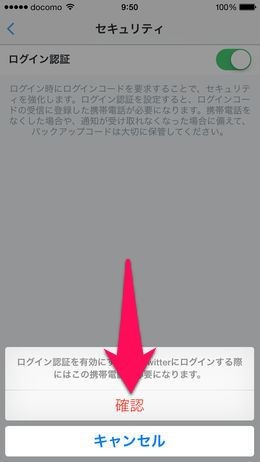
ログイン認証を有効にする際はこのようなメッセージが表示されるので、確認して「確認」ボタンを押しましょう。
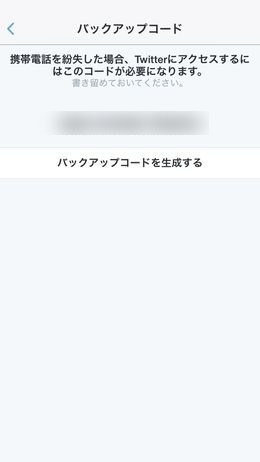
ログイン認証有効後、もしも携帯電話を紛失してしまった場合の『バックアップコード』が表示されます。気をつけていても携帯電話は意外と紛失しますので、万が一に備えてメモをとっておきましょう。
ログイン認証(2段階認証)
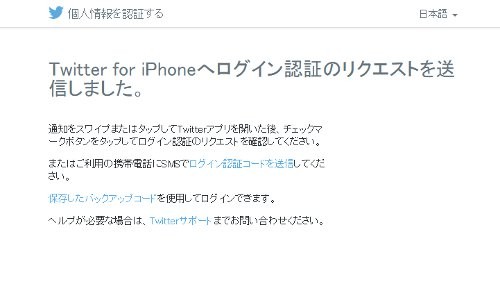
ログイン認証有効後は、Twitterへのログイン時、この様に設定したアプリ宛にログインリクエストが送られます。(画面はパソコンからのTwitterログイン時)
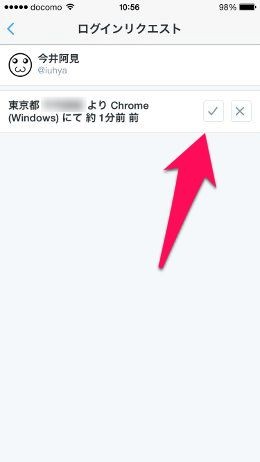
Twitterのアプリ側でログインリクエストが表示されるので、有効にする際はチェック、無効にしたい場合は✕を押します。
これが、できればTwitterでしっかりと2段階認証が設定されています。お疲れ様でした。
2段階認証 でTwitterのセキュリティレベルを上げる
Twitter で2段階認証をしておけば完全に安心というわけではないですが、設定していないよりはセキュリティレベルは格段に上がります。
ベネッセのような大企業が今後も個人情報を漏洩するような可能性もありますし、パスワードはどこから漏れるか分かりません。
私のように似たようなパスワードをいろんなサービスで使いまわしている様なTwitterユーザは2段階認証 でTwitterのセキュリティレベルを上げておくことをおすすめします!
Twitterアカウントが乗っ取られてからでは遅いですからね!


![Twitterで「おすすめ」などの通知をオフにする方法[iPhone,Android] Twitterで「おすすめ」などの通知をオフにする方法[iPhone,Android]](https://plus1world.com/wp-content/uploads/2017/02/twitter-highlight-notification-disable-0001-160x90.png)

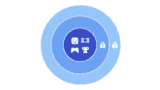
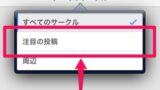


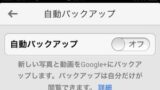


![Twitter『QRコード』の使い方[iPhone・Android] Twitter『QRコード』の使い方[iPhone・Android]](https://plus1world.com/wp-content/uploads/2016/11/twitter-qr-code-0001-160x90.jpg)